Локальные сети часто встречаются как в офисах, на предприятиях, так и в жилых помещениях. Благодаря ей данные по сети передаются гораздо быстрее. Такая сеть очень удобна, в её рамках можно открыть видео вещание.
Далее мы узнаем, как можно настроить потоковое видео вещание. Но для начала установим программу VLC Media Player.
Как установить VLC Media Player
- Открыв вышеуказанную ссылку, мы переходим на главный сайт VLC Media Player. Жмём на кнопку «Скачать» и запускаем инсталлятор.
- Далее следуем простой инструкции для установки программы.
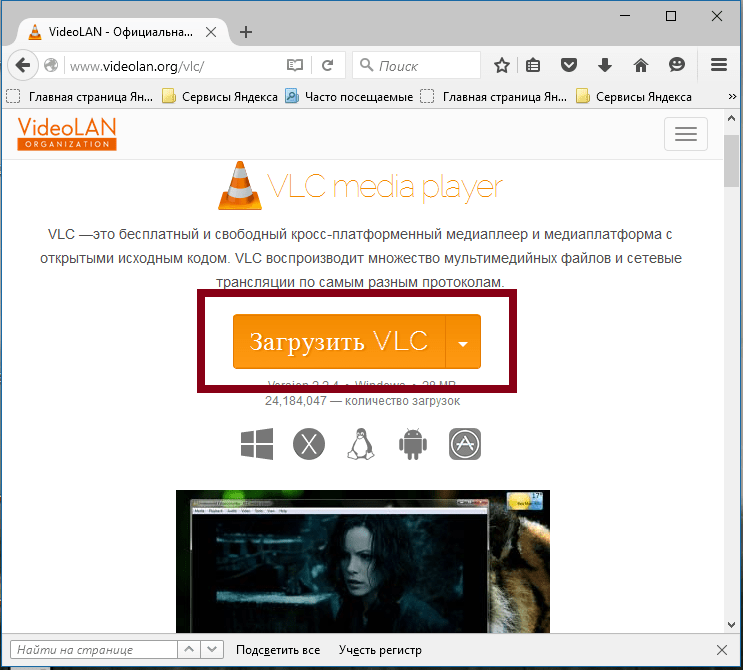
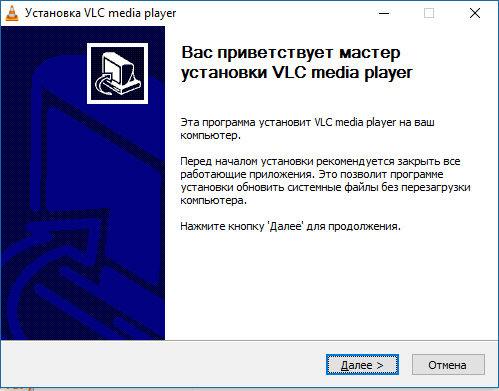
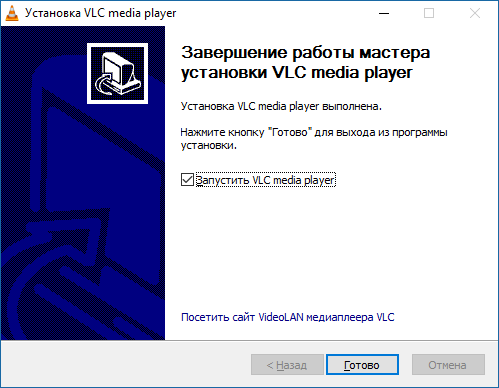
Настройки потокового вещания
- Для начала нужно перейти в «Медиа», далее «Передавать».
- Нужно с помощью проводника добавить определённый фильм в список воспроизведений и нажать «Поток».
- Во втором окне просто нажимаем «Следующий».
- Следующее окно очень важное. Первое – это выпадающий список. Здесь нужно выбрать протокол для вещания. Отмечаем (RTSP) и нажимаем «Добавить».
- В поле «Порт» указываем, например, «5000», а в поле «Путь» вписываем произвольное слово (буквы), например, «/qwerty».
- В списке «Профиль» следует выбрать вариант «Video-H.264+MP3 (MP4)».
- В следующем окне мы соглашаемся с перечисленным и нажимаем «Поток».
- Проверяем, правильно ли мы настроили трансляцию видео. Для этого открываем другой VLC или другой плеер.
- В меню открываем «Медиа»-«Открыть URL».
- В новом окне вводим наш локальный IP-адрес. Далее указываем порт и путь, который указали при создании потокового вещания.
В данном случае (для примера) мы вводим «rtsp://192.168.0.0:5000/qwerty». Нажимаем «Воспроизвести».

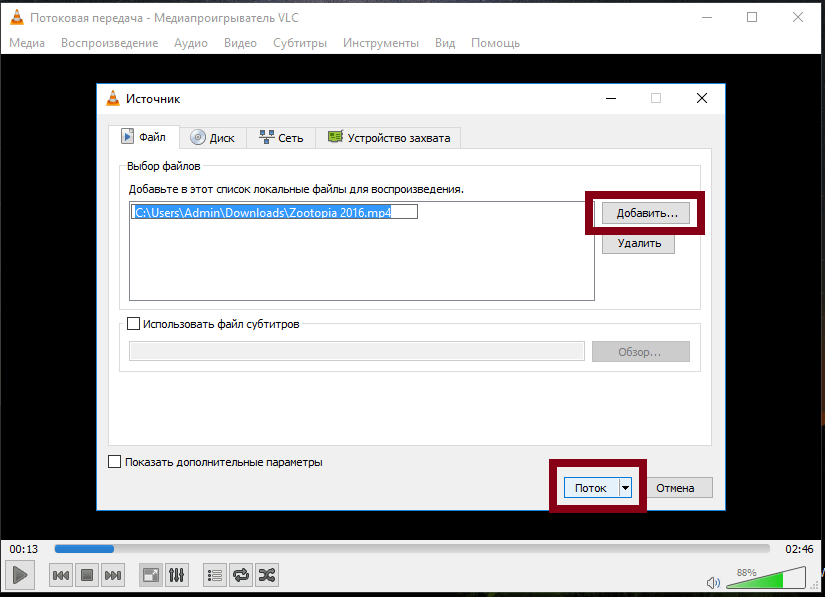
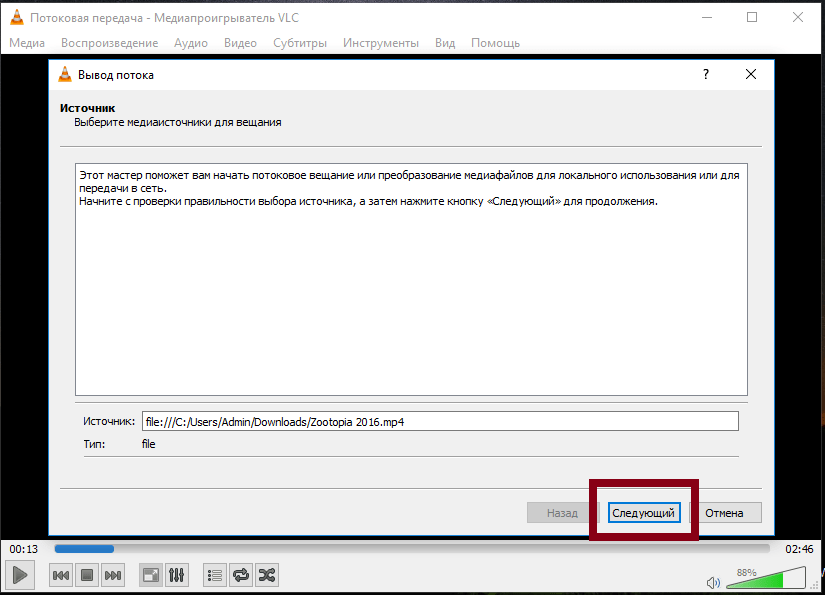
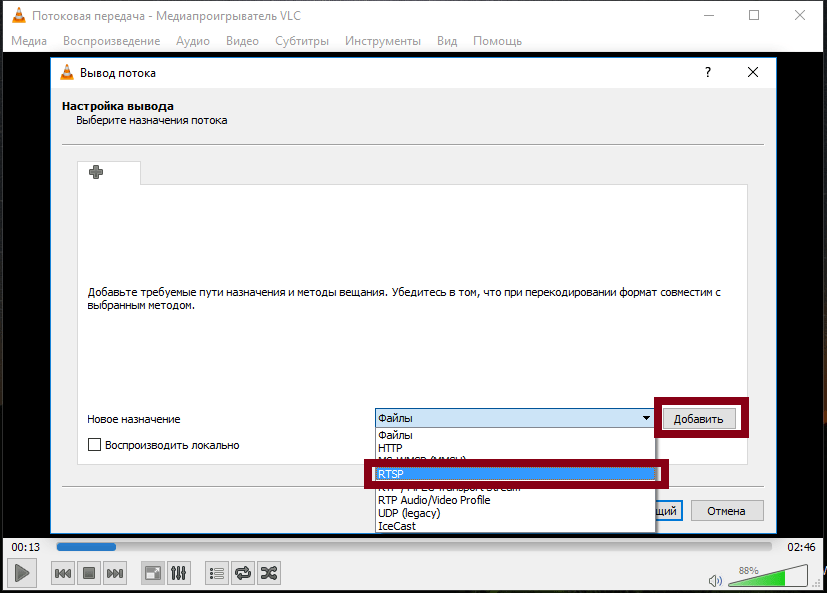
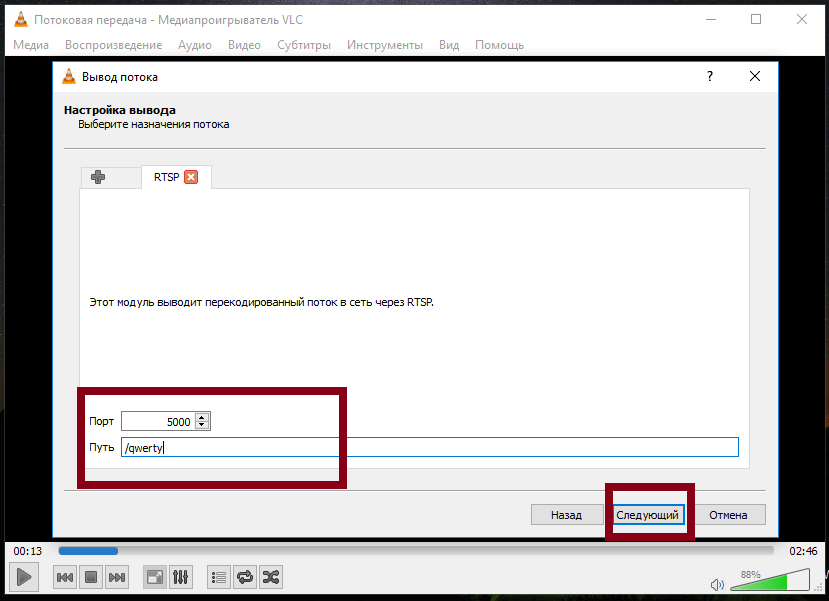
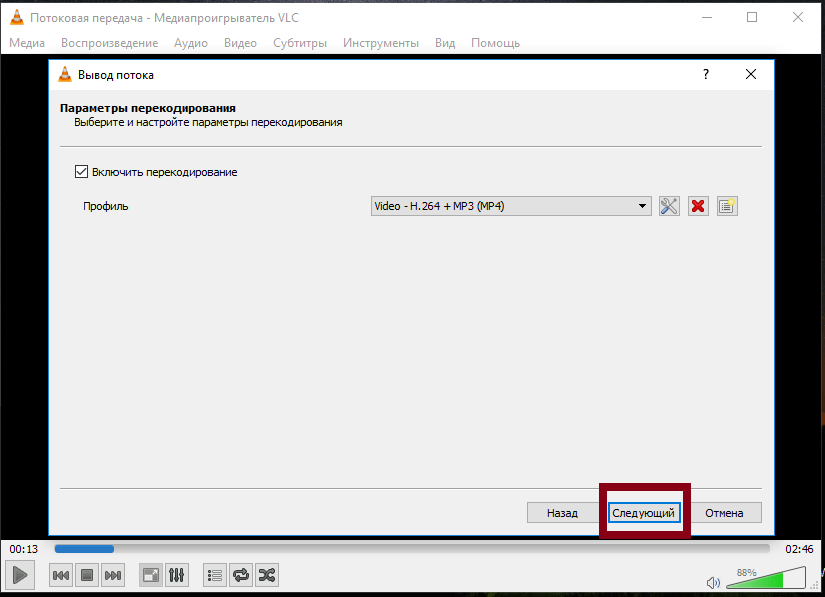

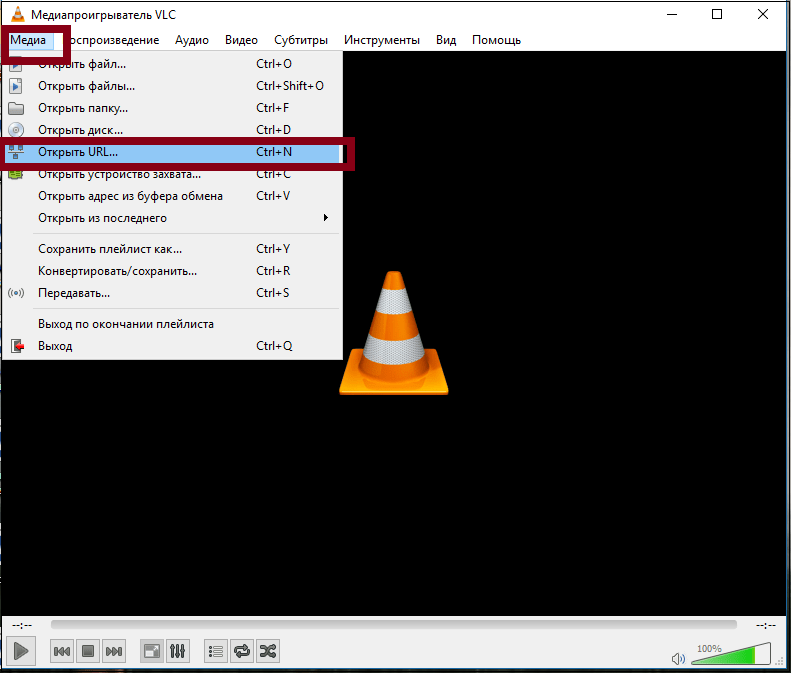

Как мы узнали, настроить потоковое вещание совсем не тяжело. Следует знать только свой локальный (сетевой) IP адрес. В случае, если вы не знаете его, то можно ввести в поисковую систему в браузере, например, «Мой сетевой IP адрес».
 Наша группа в TelegramПолезные советы и помощь
Наша группа в TelegramПолезные советы и помощь
 lumpics.ru
lumpics.ru
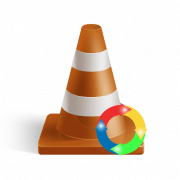
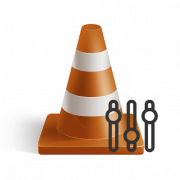
dobriy den skazite pozalysta vixodja s polnogo ekrana i prosmatrivaja list v levom ygle malenkiy ekran ranche on pokazival v kakyju fynkciju ja dolzen zayti chtob povernyt video izobrazenie zaranee spasibo
А если разная подсеть???
Ха, у меня же второй роутер в другой как раз сети. Протестил, результат отличный. Короче, всем кому интересно. Тест 1: протокол rtsp, клиент и сервер в одной сети, там и там Vlc. Результат неуд. Дальше не тестил. Тест 2. Протокол http. В пределах одной сети результат отличный. Тест.3 разные сети результат отличный.
9решил дальше протестить. Короче если ртсп, телефон(вайфай) и комп(эзернет) в одном роутер, в одной сети, то разваливается даже так. А вот хттп вещание показывает себя отлично. Буду тестить хттп вещание из одной сети в другую, но не факт что уже отпишу сюда))
Тогда сыпется это дело, задержки, артефакты. Вот в пределах одной нормально.
У меня на экране все не так и настроек гораздо больше….описание не внятное
Как осуществить поток через udp
Не Работает
Как из VLC переадресовать ссылку. Как подписать или переименовать сайт
Этот источник не открывается:
VLC не может открыть MRL ‘http://37.195.241.41:81/udp/239.1.12.3:1234’. Ищите более подробную информацию в лог-файле.
Приведите примеры со всеми протоколами вещания.